Как обновить Discord на ПК [Step-by-Step Tutorial]
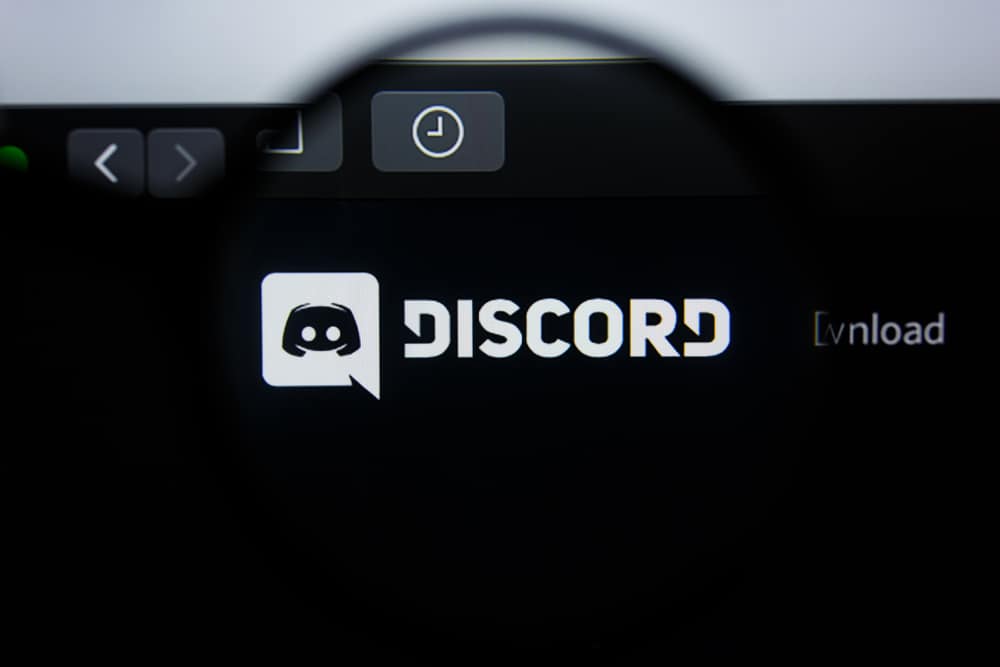
Discord — это социальная платформа, доступная для Windows, macOS, Linux и других ОС. Эта платформа позволяет пользователям взаимодействовать друг с другом с помощью голосовых вызовов, видеовызовов, обмена мгновенными сообщениями и обмена медиафайлами. Но, как и большинство социальных платформ для обмена мгновенными сообщениями, вы должны периодически обновлять Discord. Итак, как обновить Discord на ПК?
Вы можете обновить приложение Discord на ПК из магазина приложений вашего ПК. Также можно обновить Discord, используя функцию обновления в приложении. Если оба метода не работают, вы можете удалить и переустановить последнюю версию приложения Discord с официального сайта Discord.
Обновления Discord улучшают ваш опыт работы на платформе! Обновление Discord необходимо для повышения производительности, исправления ошибок, а иногда и получения новых функций. Итак, если вы не знаете, как обновить Discord на своем ПК, мы поможем вам в этой статье.
Метод № 1: как обновить Discord с помощью App Store
Если вы используете macOS, вы можете приобрести программное обеспечение на веб-сайте Apple. Магазин приложенийили если вы используете ПК с Windows, вы можете получить программное обеспечение на Магазин Майкрософт. Вы можете легко управлять программным обеспечением на своем ПК из этих магазинов, включая обновления. Итак, используете ли вы macOS или ПК с Windows, вы можете легко обновить Discord из магазина приложений.
Вот как обновить Discord с помощью магазина приложений.
Закройте Discord, если он все еще работает на вашем компьютере.
- Откройте магазин приложений, соответствующий вашему ПК (App Store для macOS и Microsoft Store для Windows).
- Нажмите на приложение Discord в категории «Установленные приложения» в магазине приложений вашего ПК.
- Обновите приложение, если оно есть, нажав кнопку обновления, затем подождите несколько минут, пока приложение обновится.
Загрузка Discord из магазина вашего ПК — это самый безопасный способ получить обновление, наиболее совместимое с вашим ПК и не имеющее проблем с безопасностью.
Метод № 2: Как обновить приложение Discord с помощью API обновления Discord в приложении
Другой метод, который вы можете использовать для обновления приложения Discord, — это его API обновления в приложении. Приложение Discord автоматически проверит наличие обновлений с помощью встроенного в приложение API обновлений. В большинстве случаев вам не нужно закрывать приложение для установки обновления. Хотя иногда вы можете не получать обновления вовремя, возможно, из-за того, что вы не часто перезагружаете компьютер или постоянно запускаете приложение Discord в течение длительного периода времени.
Вот как обновить Discord с помощью API обновления в приложении.
Перезапустите приложение Discord, закрыв его или используя команду Ctrl+R в Windows или Command+R в Mac.
Снова откройте Discord на своем ПК, выполнив поиск в меню «Пуск» в Windows или Spotlight на Mac.
- Приложение Discord автоматически проверит наличие обновлений при открытии; если он доступен, вам будет предложено установить его. Установите обновление, приняв условия.
Когда обновление будет завершено, Discord перезапустится.
Вы должны сначала получить уведомление об обновлении, чтобы использовать API обновления Discord в приложении. Вам следует перезапустить приложение, если вы не получили уведомление об обновлении.
Метод № 3: Как обновить Discord с помощью веб-сайта Discord
У вас остается последний вариант, если вы не можете обновить Discord через магазин приложений вашего ПК или через API Discord в приложении. Вы можете получить обновленную версию Discord на свой компьютер, загрузив ее с веб-сайта Discord.
Вот как обновить Discord с помощью веб-сайта Discord.
Закройте Discord на своем ПК, если он у вас запущен.
- Откройте локальный веб-браузер и посетите их Веб-сайт.
Установите Discord, который вы скачали, следуя соответствующим инструкциям.
Когда установка будет завершена, что может занять несколько минут в зависимости от скорости обработки вашего ПК, у вас будет обновленная версия Discord на вашем ПК.
Вы можете столкнуться с ошибкой при установке загруженного файла. В этом случае вам может потребоваться создать больше места для хранения для установки. Если это не сработает, отключите любую компьютерную антивирусную программу. Если это по-прежнему не работает, возможно, вам придется удалить текущее приложение Discord на вашем ПК, а затем попробовать переустановить его.
Заключение
Большинству людей сложно обновить Discord на своем ПК, потому что в Discord нет кнопки «Проверить наличие обновлений» или «Обновить», которую они могут нажать. Большинство пользователей получают обновление при перезапуске приложения. Но проблема в том, что многие пользователи не выходят из приложения и не перезагружают компьютер. Однако с помощью методов, описанных в этой статье, вы сможете легко обновить Discord на своем ПК.





